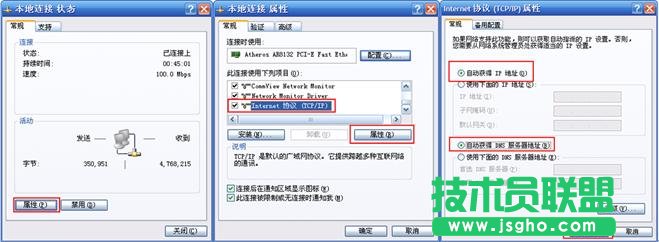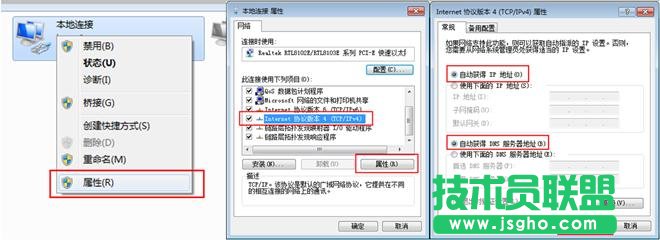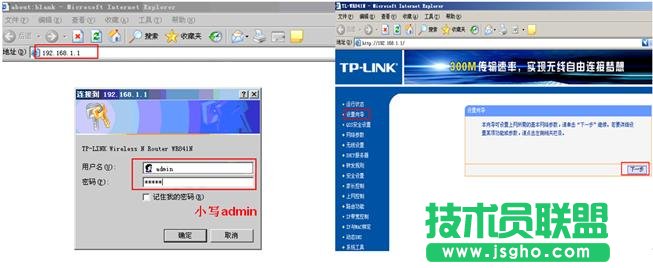tp-link路由器如何安裝圖解
發布時間:2022-07-24 文章來源:xp下載站 瀏覽:
|
網絡技術是從1990年代中期發展起來的新技術,它把互聯網上分散的資源融為有機整體,實現資源的全面共享和有機協作,使人們能夠透明地使用資源的整體能力并按需獲取信息。資源包括高性能計算機、存儲資源、數據資源、信息資源、知識資源、專家資源、大型數據庫、網絡、傳感器等。 當前的互聯網只限于信息共享,網絡則被認為是互聯網發展的第三階段。 1、把路由器連接到外網 步驟一:連接好線路 在沒有路由器之前,我們是通過電腦直接連接寬帶來上網的,那么現在要使用路由器共享寬帶上網,當然首先要用路由器來直接連接寬帶了。因此我們要做的第一步工作就是連接線路,把前端寬帶線連到路由器(WAN口)上,然后把電腦也連接到路由器上(LAN口),如下圖: 注意事項 l 如果您的寬帶是電話線接入的,請按照下圖①、②、③、④依次接線。如果是直接網線入戶的,請按照②、③、④的順序接線口。
物理接線示意圖
物理接線實物圖(如果是小區寬帶,直接把寬帶線插到WAN口即可) 插上電之后,路由器正常工作后系統指示燈(SYS燈 或者是小齒輪 圖標)是閃爍的。線路連好后,路由器的WAN口和有線連接電腦的LAN口對應的指示燈都會常亮或閃爍,如果相應端口的指示燈不亮或電腦的網卡圖標顯示紅色的叉 ,則表明線路連接有問題,嘗試檢查下網線連接或換根網線試試。請查看:網線接上了指示燈卻不亮怎么辦? 注意事項 l 寬帶線一定要連接到路由器的WAN口。WAN口與另外四個端口一般顏色有所不同,物理上也有隔開,電腦連接到編號1/2/3/4的任意一個端口。請小心確認,如果線路連錯了,肯定上不了網。 <<返回到目錄 步驟二:配置好電腦 電腦和路由器需要進行通訊,因此首先要對電腦進行設置。對于絕大多數的電腦來說,默認不需要做任何設置,您可以跳過此步直接進行步驟三,若在步驟三無法登錄到路由器管理界面時,可返回此處配置電腦的IP地址。 Windows 2000/XP系統: 雙擊電腦桌面右下角的本地連接"小電腦"圖標 (若電腦右下角沒有網卡圖標,進入方法為"開始--控制面板--網絡連接--雙擊本地連接"),然后按照下圖進行配置即可。
Windows 7/Vista系統: 點擊桌面右下角的網絡連接圖標 ,依次點擊"打開網絡和共享中心--更改適配器設置/管理網絡連接--右擊本地連接--屬性"(或者點擊"開始按鈕--控制面板--網絡和Internet--網絡和共享中心--更改適配器設置/管理網絡連接--右擊本地連接--屬性") ,然后按照下圖配置即可。
如果您有蘋果的iMac筆記本,設置IP地址的方法請參考:
經過上面的配置后,您的電腦就會自動向路由器"索要"IP地址,路由器也會在接收到請求后分配參數給電腦,成功后點擊電腦右下角的小電腦圖標,在本地連接狀態的"支持"選項卡里可以看到電腦獲取的參數,如下圖(以XP系統為例):
<<返回到目錄 步驟三:設置路由器上網 ①打開網頁瀏覽器,在地址欄輸入打開路由器的管理界面,在彈出的登錄框中輸入路由器的管理帳號(用戶名:admin 密碼:admin); 如果無法打開路由器的管理界面,請檢查輸入的IP地址是否正確以及是否把"."輸成了中文格式的句號。若仍然不能登陸請參考:登錄不了路由器的管理界面怎么辦? ②選擇"設置向導",點擊"下一步";
③選擇正確的上網方式(常見上網方式有PPPOE、動態IP地址、靜態IP地址三種,請根據下面的描述選擇您的上網方式); 網絡的神奇作用吸引著越來越多的用戶加入其中,正因如此,網絡的承受能力也面臨著越來越嚴峻的考驗―從硬件上、軟件上、所用標準上......,各項技術都需要適時應勢,對應發展,這正是網絡迅速走向進步的催化劑。 |
相關文章
上一篇:思科路由器口令經典恢復方案